Как и в случае инвентаризации оборудования, когда данные инвентаризации ПО собраны на унаследованных клиентах, они передаются на САР - центр. Данные инвентаризации ПО, собранные на расширенных клиентах, передаются на центр управления. Центры передают информацию на сервер сайта. Данные по инвентаризации ПО в конечном счете сохраняются в БД SMS-сервера, так что здесь опять важно провести различия между основными и дополнительными серверами сайта. Напомню, что основное их различие состоит в том, что основной сервер сайта поддерживает доступ к БД SQL Server.
Как и в случае инвентаризации оборудования, на дополнительном сайте можно включить агент Software Inventory Client Agent для клиентов. На самом деле параметры настройки конфигурации агента Software Inventory Client Agent могут даже отличаться от параметров
родительского сайта данного сайта. Когда САР-центр передает инвентарные данные ПО на сервер дополнительного сайта, он передает информацию на свой родительский основной сайт, где ее можно добавить к БД SMS-сервера. Расширенный клиент передает свои инвентарные данные на центр управления родительского сайта, только если в дополнительном сайте не был установлен прокси-центр управления.
Включение инвентаризации ПО.
Начнем с установки и включения агента Software Inventory Client Agent на клиентах SMS-сервера. Затем исследуем, как фактически собирается инвентарная информация.
1. В папке Site Settings разверните папку Client Agents.
2. Щелкните правой кнопкой Software Inventory Client Agent и выберите Properties, чтобы открыть диалоговое окно Software Inventory Client Agent Properties (рис. 2-17).
Рис. 2-17. Диалоговое окноSoftware Inventory Client Agent Properties.
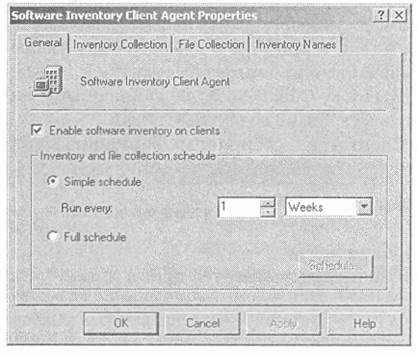
3. Установите флажок Enable Software Inventory On Clients.
4. Обратите внимание, что по
умолчанию инвентаризация на клиентах будет проводиться один раз в неделю. В
разделе Simple Schedule вы можете установить 1-23
часа, 1—31 день, или 1-4 недели. Можно так
же выбрать Full Schedule, а
затем щелкнуть кнопку Schedule, чтобы
открыть одноименное окно и указать время и настроить рекурсию связей.
По окончании надо щелкнуть ОК.
5. Перейдите на вкладку Inventory Collection (рис. 2-18).
6. Обратите внимание, что по умолчанию агент просматривает файлы с расширением .ЕХЕ. Чтобы открыть диалоговое окно Inventoried File Properties (рис. 2-19) можно щелкнуть кнопку New (желтая звезда). Здесь можно указать файл или файлы, подлежащие инвентаризации, используя символы подстановки и специфические пути, а также указать, следует ли проводить инвентаризацию зашифрованных или сжатых файлов.
Рис. 2-18. Вкладка Inventory Collection диалогового окна Software Inventory Client Agent Properties.
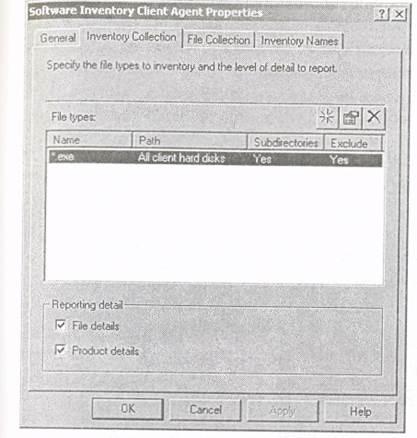
Рис. 2-19. Диалоговое окноInventoried File Properties.
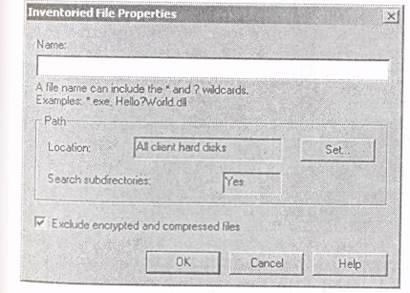
7. На вкладке Inventory Collection выберите соответствующие опции в разделе Reporting Detail. Это две опции, которые позволяют настраивать сбор и представление данных:
· File Details - сообщает информацию, которую агент может определить для всех файлов, удовлетворяющих критериям, включая файлы неизвестного типа. К ним относятся файлы, для которых заголовок не содержит никакой информации о продукте, например некоторые файлы игр. Детали файла включают имя, расположение и размер файла;
Вы должны включить одну или обе опции, чтобы дать возможность SMS-серверу собирать информацию, касающуюся подлежащих инвентаризации файлов. По умолчанию включены оба параметра.
8. Если вы хотите собрать копии определенных файлов с каждого клиента, выберите вкладку File Collection (рис. 2-20). Значение Maximum Traffic Per Client, которое видно в нижней части этой вкладки, является информационным и дает оценку объема трафика, который вызовет пересылка указанных файлов.
Рис. 2-20. Вкладка File Collection диалогового окна Software Inventory Client Agent Properties.
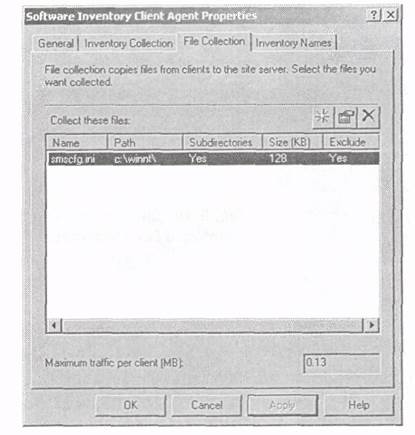
Уважаемый посетитель!
Чтобы распечатать файл, скачайте его (в формате Word).
Ссылка на скачивание - внизу страницы.